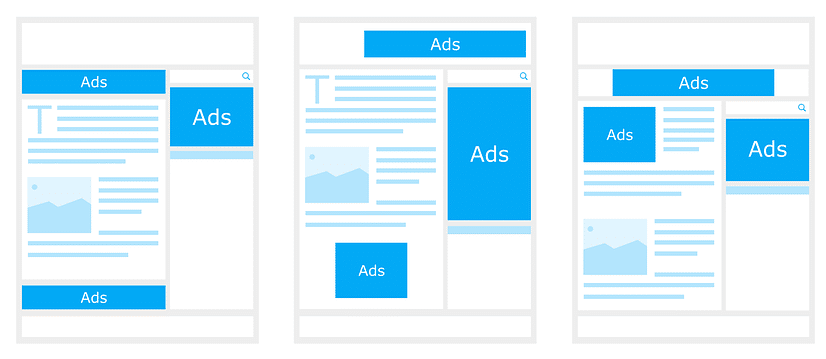마이크로 소프트 아웃룩 덕분에, 많은 사람들은 자신의 시간을 절약. 유일한 조건은 효과적으로 기능과 가능성을 활용하는 것입니다. 그것은 아주 쉽게 작동: 주소에 연락처 정보를 추가, 당신은 다양한 목적을 위해이 카드를 사용 할 수있을 것입니다. 하나는 자동 응답을 설정할 수 있습니다, 모임을 만들, 참석자 초대, 등. 특히, 하나는 수 Outlook에서 이메일 템플릿을 만들 그 미래에 사용하기 때문에, 이와 같이, 시간을 절약.
가장 최근 버전: 어떻게 Outlook에서 이메일 템플릿을 만드는 방법 2019 그리고 365
대개, 아웃룩의 편의는 이전 버전의 기능은보다 현대적인 것들에 보관되어 있다는 것입니다. 디자인 변경, 원칙은 동일하게 유지하면서. 따라서, Outlook에서 전자 메일 서식 파일을 만들 수 있습니다 2019, 하나는 아래의 단계를 수행 할 수있다. 이 템플릿을 사용하려면, 아웃룩 열기, 탭에서 집, 누르다 새로운 항목, 그런 다음 클릭 더 많은 항목. 드롭 목록에서, 찾기 양식 선택… 그리고 그것을 클릭.
대화 상자가 나타납니다, 현장에서 찾아보다, 찾기 파일 시스템의 사용자 템플릿. 필요한 템플릿을 선택하고 열다.
Outlook에서 이메일 템플릿을 만드는 몇 가지 단계 2003 – 2016 그리고 2019
아웃룩에서 2003 꾸러미, 뿐만 아니라 Outlook 2010 다른 미래 버전, 다음과 같은 방법으로 진행:
- Outlook을 시작하고 집 ➙ 새 이메일.
- 그때, 새 이메일 창이 뜬다.
- 여기, 이메일 제목과 본문을 입력해야 합니다..
- 이 템플릿을 동일한 주소로 보내려는 경우, 받는 사람의 필드를 채우는 것도 가능합니다..
- 이메일이 확인되고 준비되면, 누르다 파일 ➙ 다른 이름으로 저장.
- 템플릿 이름을 지정한 후, 누르다 저장.
아웃룩에서 2019 편지지를 사용하여 이메일 템플릿을 만들 수도 있습니다.. 그 사용 메뉴 홈 > 새로운 항목 > E-mail Message Using… > More Stationery…
Select one of available templates and click OK to start a creation of the email…
그런 다음 이메일을 추가로 사용할 수 있는 템플릿으로 저장합니다. (위 참조).
어떻게 Outlook에서 이메일 템플릿을 만드는 방법 2007/2010 그리고 그것을 사용
이전 버전에서, 템플릿 생성은 크게 다르지 않습니다.. Outlook에서 이메일 템플릿을 만드는 방법에 대한 지식 외에도 2010 또는 2007, 저장 위치와 사용 방법을 아는 것도 중요합니다..
- 템플릿을 양식으로 저장할 수 있습니다. (.자주 확장).
- 템플릿을 PC에 파일로 저장할 수 있습니다. (.메시지 확장자). 더블클릭 후, Outlook 이메일이 열립니다.
- 사서함이나 공유 사서함에 템플릿을 저장하거나 작업 표시줄에 고정할 수도 있습니다..
Outlook 이메일 템플릿을 저장하는 방법
첫 번째 옵션은 가장 많이 사용되는 옵션 중 하나입니다.. Outlook에서 이메일 템플릿을 만드는 방법 2013 .oft 확장자로 저장하십시오.? 이것은 아주 쉽습니다. 메시지를 입력한 후, 주제, 및 수령인, 로 진행 다른 이름으로 저장 ➙ 선택 아웃룩 템플릿 (.자주) 드롭다운 목록에서 ➙ 저장.
버전에서 템플릿을 사용하려면 2013 꾸러미: 새 이메일 생성 창에서, 탭으로 이동 개발자, 그리고 눌러 양식 선택. 목록이 드롭다운됩니다, 찾기 파일 시스템의 사용자 템플릿, 키를 누릅니다. 여기, 당신은 생성하고 저장 한 모든 템플릿을 볼 수. 이들은 당신이 또한 Outlook에서 전자 메일 서식 파일을 만드는 방법에 대한 방법을 찾고 있다면 성취하는 단계입니다 365.
템플릿은 항상 시간을 절약하고 편리, 모든 프로그램에서. 전망도 예외는 아니다. 위의 가이드 라인을 만들기 사용은 가능한 한 효율적으로 시간을 보낼.